Como administrador de nube, puede hacer que las plantillas de Automation Assembler estén disponibles en el catálogo de Automation Service Broker si agrega un origen de contenido de Automation Assembler y comparte las plantillas. Las plantillas son las especificaciones de los servicios o las aplicaciones que se pueden implementar en los proveedores de nube.
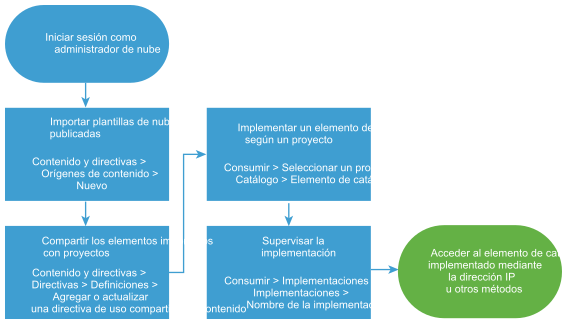
Después de importar las plantillas de Automation Assembler, es necesario compartirlas con los miembros del proyecto para que puedan implementarlas. En el momento de realizar la solicitud, la plantilla se implementa en la región o el almacén de datos de la cuenta de zona de nube que admite los requisitos de la plantilla.
Requisitos previos
- Compruebe que las plantillas de nube que desea importar se puedan implementar y se encuentren publicadas en Automation Assembler antes de importarlas. Consulte Cómo guardar diferentes versiones de una plantilla de nube en Usar Automation Assembler.
- Si desea compartir con los miembros de este proyecto plantillas de nube creadas para otro proyecto, compruebe que se permita el uso compartido en la configuración de plantillas de Automation Assembler.
Procedimiento
Resultados
Las plantillas de Automation Assembler publicadas se importarán en Automation Service Broker, se compartirán en el catálogo y se podrán implementar.
Qué hacer a continuación
- Si se produce un error en la implementación, haga clic en el nombre de la implementación y comience a solucionar los problemas. Consulte ¿Qué hacer si se produce un error en una implementación de Automation Service Broker? Si es un administrador de nube de Automation Assembler, también puede solucionar los problemas en Automation Assembler de manera más exhaustiva consultando Qué hacer si se produce un error en una implementación de Automation Assembler en Usar Automation Assembler.
- Si desea controlar por cuánto tiempo puede existir una implementación, cree una concesión. Consulte Configurar directivas de Automation Service Broker.
- Para proporcionar más o menos entradas de usuario en el momento de la solicitud, puede crear un formulario personalizado. Consulte Personalizar un icono de Automation Service Broker y un formulario de solicitud.